كيفية مسح الفلاتر عند فتح أو حفظ أو إغلاق المصنف في Excel؟
لنفترض أن لديك عدة أوراق عمل تحتوي على بيانات تم تصفيتها في المصنف الخاص بك. لمسح جميع الفلاتر، تحتاج إلى التحقق من القوائم التي تم تصفيتها في أوراق العمل المختلفة ثم مسحها يدويًا واحدة تلو الأخرى. هذا أمر مزعج! في هذه المقالة، سنعرض لك عدة طرق لمسح الفلاتر عند فتح أو حفظ أو إغلاق المصنف في Excel.
مسح الفلاتر عند فتح المصنف في Excel
مسح الفلاتر عند حفظ المصنف في Excel
مسح الفلاتر عند إغلاق/الخروج من المصنف في Excel
مسح الفلاتر عند فتح المصنف في Excel
هذا القسم يتحدث عن مسح الفلاتر في جميع الأوراق عند فتح المصنف. يرجى اتباع الخطوات التالية:
1. في المصنف الذي تحتاج فيه إلى مسح جميع الفلاتر تلقائيًا عند الفتح، يرجى الضغط على مفاتيح Alt + F11 لفتح نافذة Microsoft Visual Basic for Applications.
2. في نافذة Microsoft Visual Basic for Applications، يرجى النقر المزدوج على ThisWorkbook في الجزء الأيسر Project، ثم قم بنسخ ولصق الكود VBA أدناه في نافذة ThisWorkbook (Code). انظر الصورة:
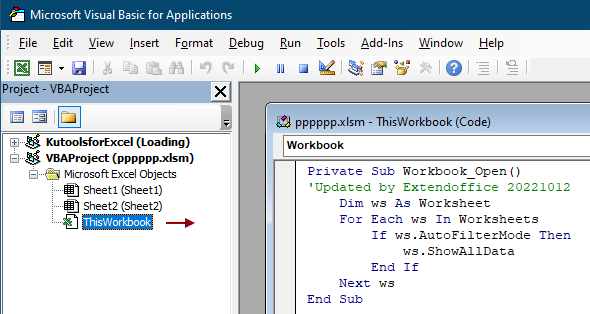
كود VBA: مسح جميع الفلاتر عند فتح المصنف
Private Sub Workbook_Open()
'Updated by Extendoffice 20221012
Dim ws As Worksheet
For Each ws In Worksheets
If ws.AutoFilterMode Then
ws.ShowAllData
End If
Next ws
End Sub3. اضغط على مفاتيح Alt + Q للخروج من نافذة Microsoft Visual Basic for Applications.
4. انقر فوق File > Save As. في مربع الحوار Save As المنبثق، حدد مجلدًا لحفظ هذا المصنف، وأعطه الاسم الذي تحتاجه في مربع اسم الملف، ثم حدد خيار Excel Macro-Enabled Workbook من قائمة Save as type المنسدلة، وأخيرًا انقر على زر الحفظ.

من الآن فصاعدًا، عند فتح هذا المصنف المُمَكّن بالماكرو، سيتم مسح جميع الفلاتر في هذا المصنف تلقائيًا.

اكتشف سحر Excel مع Kutools AI
- التنفيذ الذكي: قم بعمليات الخلية، وتحليل البيانات، وإنشاء المخططات - كل ذلك يتم من خلال أوامر بسيطة.
- الصيغ المخصصة: قم بإنشاء صيغ مصممة خصيصًا لتسهيل سير عملك.
- برمجة VBA: كتابة وتطبيق أكواد VBA بسهولة.
- تفسير الصيغ: فهم الصيغ المعقدة بسهولة.
- ترجمة النصوص: تجاوز الحواجز اللغوية داخل جداول البيانات الخاصة بك.
مسح الفلاتر عند حفظ المصنف في Excel
يمكنك مسح جميع الفلاتر من المصنف الحالي في كل مرة تقوم فيها بحفظه.
1. في المصنف الذي تحتاج فيه إلى مسح جميع الفلاتر تلقائيًا، يرجى الضغط على مفاتيح Alt + F11 لفتح نافذة Microsoft Visual Basic for Applications.
2. في نافذة Microsoft Visual Basic for Applications، يرجى النقر المزدوج على ThisWorkbook في الجزء الأيسر Project، ثم قم بنسخ ولصق الكود VBA أدناه في نافذة ThisWorkbook (Code). انظر الصورة:

كود VBA: مسح الفلاتر عند حفظ المصنف
Private Sub Workbook_BeforeSave(ByVal SaveAsUI As Boolean, Cancel As Boolean)
'Updated by Extendoffice 20221012
Dim ws As Worksheet
For Each ws In Worksheets
If ws.AutoFilterMode Then
ws.ShowAllData
End If
Next ws
End Sub3. اضغط على مفاتيح Alt + Q للخروج من نافذة Microsoft Visual Basic for Applications.
من الآن فصاعدًا، عند حفظ المصنف، سيتم مسح جميع الفلاتر تلقائيًا.
مسح الفلاتر عند إغلاق/الخروج من المصنف في Excel
في القسم الأخير، سنوضح لك كيفية مسح جميع الفلاتر عبر الأوراق عند إغلاق أو الخروج من المصنف.
1. افتح المصنف الذي تحتاج فيه إلى مسح جميع الفلاتر تلقائيًا، ثم اضغط على مفاتيح Alt + F11 لفتح نافذة Microsoft Visual Basic for Applications.
2. في نافذة Microsoft Visual Basic for Applications، يرجى النقر المزدوج على ThisWorkbook في الجزء الأيسر Project، ثم قم بنسخ ولصق الكود VBA أدناه في نافذة ThisWorkbook (Code). انظر الصورة:

كود VBA: مسح جميع الفلاتر عبر الأوراق عند إغلاق/الخروج من المصنف
Private Sub Workbook_BeforeClose(Cancel As Boolean)
Dim ws As Worksheet
For Each ws In Worksheets
If ws.AutoFilterMode Then
ws.AutoFilterMode = False
End If
Next ws
End Subملاحظة: إذا كنت تريد فقط مسح الفلاتر في ورقة العمل الحالية، يرجى استخدام كود VBA أدناه.
كود VBA: مسح الفلتر في الورقة النشطة عند إغلاق المصنف
Private Sub Workbook_BeforeClose(Cancel As Boolean)
'Updated by Extendoffice 20221012
Dim ws As Worksheet
Set ws = ActiveSheet
If ws.AutoFilterMode Then
ws.ShowAllData
End If
End Sub3. اضغط على مفاتيح Alt + Q للخروج من نافذة Microsoft Visual Basic for Applications.
من الآن فصاعدًا، سيتم مسح جميع الفلاتر تلقائيًا بعد النقر على زر الإغلاق في المصنف.
مقالات ذات صلة:
- كيفية مسح ذاكرة التصفية (العناصر القديمة) من جدول Pivot Table في Excel؟
- كيفية مسح الفلاتر من جميع الأوراق في المصنف النشط في Excel؟
- كيفية تصفية البيانات بناءً على مربع اختيار في Excel؟
- كيفية تعبئة سلسلة من الأرقام في عمود القائمة المصفاة في Excel؟
أفضل أدوات الإنتاجية لمكتب العمل
عزز مهاراتك في Excel باستخدام Kutools لـ Excel، واختبر كفاءة غير مسبوقة. Kutools لـ Excel يوفر أكثر من300 ميزة متقدمة لزيادة الإنتاجية وتوفير وقت الحفظ. انقر هنا للحصول على الميزة الأكثر أهمية بالنسبة لك...
Office Tab يجلب واجهة التبويب إلى Office ويجعل عملك أسهل بكثير
- تفعيل تحرير وقراءة عبر التبويبات في Word، Excel، PowerPoint، Publisher، Access، Visio وProject.
- افتح وأنشئ عدة مستندات في تبويبات جديدة في نفس النافذة، بدلاً من نوافذ مستقلة.
- يزيد إنتاجيتك بنسبة50%، ويقلل مئات النقرات اليومية من الفأرة!
جميع إضافات Kutools. مثبت واحد
حزمة Kutools for Office تجمع بين إضافات Excel وWord وOutlook وPowerPoint إضافة إلى Office Tab Pro، وهي مثالية للفرق التي تعمل عبر تطبيقات Office.
- حزمة الكل في واحد — إضافات Excel وWord وOutlook وPowerPoint + Office Tab Pro
- مثبّت واحد، ترخيص واحد — إعداد في دقائق (جاهز لـ MSI)
- الأداء الأفضل معًا — إنتاجية مُبسطة عبر تطبيقات Office
- تجربة كاملة لمدة30 يومًا — بدون تسجيل، بدون بطاقة ائتمان
- قيمة رائعة — وفر مقارنة بشراء الإضافات بشكل منفرد